- Tìm kiếm "Công cụ gỡ cài đặt" trên nút Bắt đầu của Windows.
- Mở nó và chọn tất cả phần mềm Autodesk để xóa chúng.
lưu ý . Công cụ Gỡ cài đặt chỉ khả dụng cho phần mềm Autodesk không sử dụng Trải nghiệm cài đặt mới . Nếu công cụ này không có sẵn trên hệ thống của bạn, hãy chuyển sang Bước 3.
- Nhấp vào Bắt đầu > nhập appwiz.cpl > nhấn ENTER . Bảng điều khiển mở ra. Gỡ cài đặt tất cả phần mềm Autodesk.
- Chạy Trình khắc phục sự cố Cài đặt và Gỡ cài đặt Chương trình Microsoft để kiểm tra và xóa mọi phần mềm Autodesk còn sót lại trên hệ thống.
- Nhấp vào Bắt đầu > nhập %temp% > nhấn ENTER . Thư mục Temp mở ra. Xóa tất cả các thư mục và tệp, bỏ qua mọi thư mục đang sử dụng.
- Xóa 3 tệp bắt đầu bằng adsk trong C:\ProgramData\FLEXnet ( Lưu ý. Một trong 3 tệp bị ẩn).
- Xóa các thư mục bên dưới:
- C:\Tệp chương trình\Autodesk
- C:\Program Files\Common Files\Autodesk Shared
- C:\Tệp chương trình (x86)\Autodesk
- C:\Program Files (x86)\Common Files\Autodesk Shared
- C:\ProgramData\Autodesk ( Lưu ý: Thư mục này có thể bị ẩn)
- %localappdata%\Autodesk ( Lưu ý: Thư mục này có thể bị ẩn)
- %appdata%\Autodesk ( Lưu ý: Thư mục này có thể bị ẩn)
- Mở Windows Registry Editor (REGEDIT) và xóa các mục sau:
- Máy tính\HKEY_LOCAL_MACHINE\SOFTWARE\Autodesk
- Máy tính\HKEY_CURRENT_USER\SOFTWARE\Autodesk
Gỡ cài đặt sạch các sản phẩm Autodesk trên Windows
![Gỡ cài đặt sạch các sản phẩm Autodesk trên Windows]() Reviewed by Câu Lạc Bộ Phần Mềm
on
December 26, 2022
Rating:
Reviewed by Câu Lạc Bộ Phần Mềm
on
December 26, 2022
Rating:
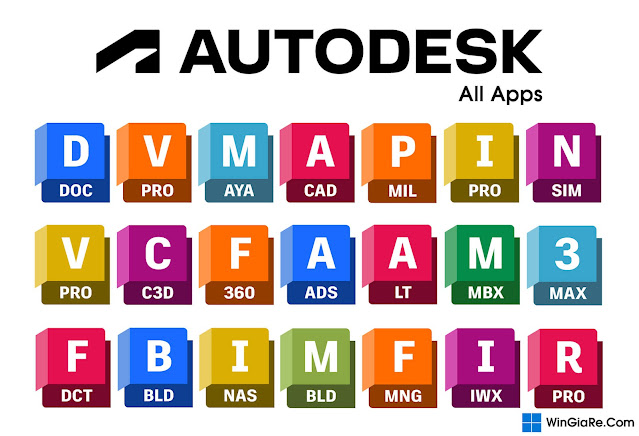










No comments: